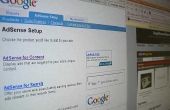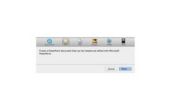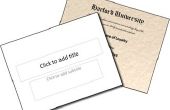Lijsten maken in Microsoft PowerPoint is gunstig niet alleen omdat je een op het scherm, elektronisch dossier van uw items. Het is gunstig omdat de lijst altijd is toegankelijk en instelbaar, zonder kruis-outs of vloeibaar papier nodig. Een ander voordeel van het gebruik van PowerPoint te maken lijsten is dat u de hiërarchie van de lijsten op elk gewenst moment kunt wijzigen. Iets maken dat eerder ondergeschikt aan iets anders op hetzelfde niveau of hoger was, of niveaus toevoegen aan de lijst, alle met PowerPoint de quick fix opmaak.
Open PowerPoint. Klik op de "Bestand" tab. Klik "Open." Ga naar de presentatie met de lijstniveaus te verhogen en dubbelklik op de naam van de diavoorstelling.
Ga naar de dia met de lijstniveaus door op de "Page Down" of "Pg Dn" toets op het toetsenbord totdat die dia in het belangrijkste gedeelte van het scherm van de PowerPoint is.
Klik op het eerste opsommingsteken in de lijst om te verhogen, zoals een opsommingsteken verschoven naar rechts onder de kogel main/top.
Bekijk de liniaal uitgerekt langs de bovenkant van de belangrijkste werkruimte. Als de liniaal niet wordt weergegeven, klikt u op het tabblad "Weergave" en klik op een vinkje in het selectievakje "Heerser" op het lint.
Klik op het driehoekje van de kleine grijze schuifbalk aan de onderkant van de liniaal. Sleept u de driehoek aan de linkerkant, tekenen zelfs met het eerste niveau lijstopsommingsteken of zelfs voorbij het indien gewenst. Sleep de bovenste schuifregelaar van de grijze driehoek zelfs met de onderste.
Verschuiving opsommingstekens boven aan de rechterkant, verhoging van hun niveaus in een stap-achtige formatie, door te klikken op de cursor links van het eerste teken in het item in de lijst. PowerPoint laat je klik op het opsommingsteken zelf niet. Druk op de "Tab" toets te verschuiven van het lijstitem één keer of blijven aandringen, verhogen met één tab ruimte per pers.
- Wees voorzichtig bij het glijden van de driehoeken dat u per ongeluk de kleine zwarte schuifregelaar in plaats van de grijze driehoek niet grijpen. U ziet het op de liniaal als jij; Klik de "Undo"-pictogram in de linkerbovenhoek van het scherm en begin weer glijden.